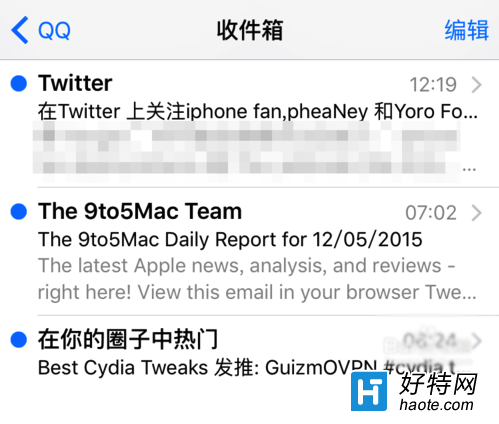虽然当前的社交类通讯聊天软件非常发达,很多时候还是会使用邮件来沟通一些事情,最为常见场景便是在工作中。有了苹果 iPhone6s 手机以后,可以添加设置邮箱,直接在手机上收发邮件,非常的方便。下面小编就为大家带来iPhone6s邮件APP的设置教程。

1、当前苹果手机支持多种常用邮箱,如QQ邮箱、Exchange、163、126等,非常的方便。要在 iPhone6s 上设置邮箱,请先打开主屏界面上的【设置】应用,如图所示
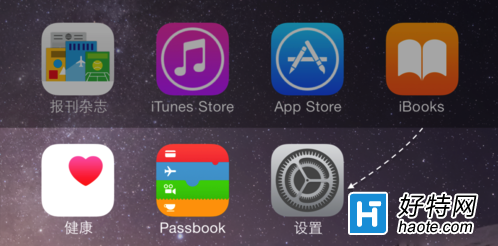
2、在设置列表里,请找到并进入【邮件、通讯录、日历】一栏,如下图所示
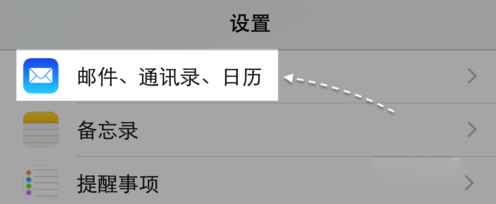
3、如下图所示,在这里可以看到当前已经添加了有多个邮件,想要设置一个新的邮箱,请点击【添加帐户】一栏。
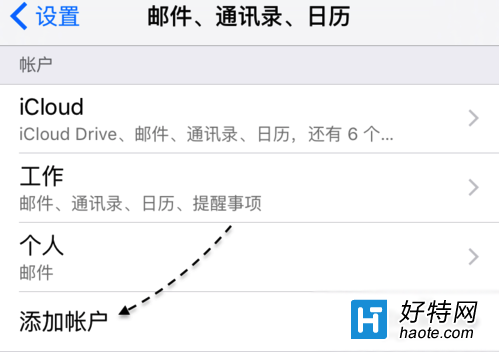
4、接下来可以看到 iPhone 手机内置支持的多种邮箱类型,这里以添加 QQ 邮箱为例,点击它继续。
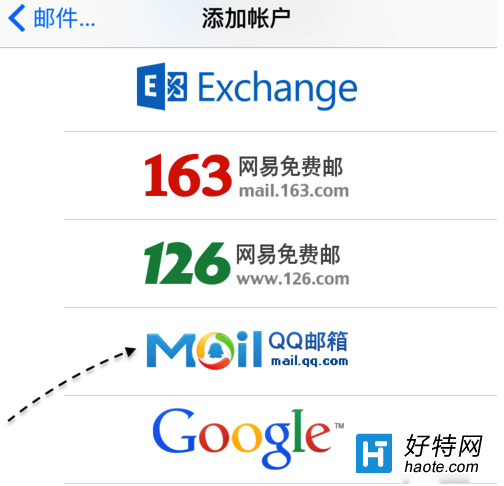
5、接下来依次输入名称、完整的电子邮件地址([email protected])、密码和描述(邮箱显示名称),点击【下一步】按钮就可以继续了。
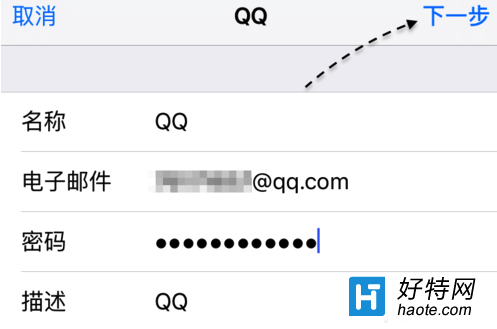
6、当 iPhone 验证成功了输入的 QQ 邮箱帐户与密码以后,再点击【存储】按钮就可以了。
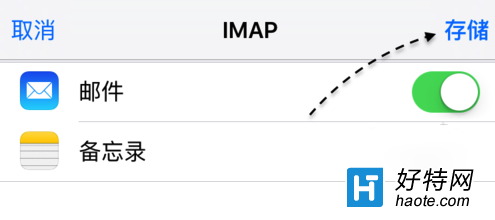
7、如下图所示,当添加完成以后,便可以看到新添加的 QQ 邮箱了。
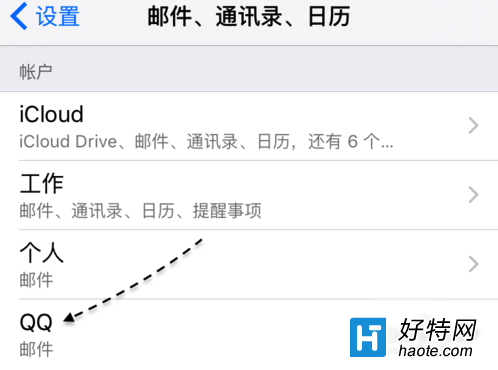
8、接下来回到 iPhone6s 主屏,点击打开【邮件】应用,在邮箱列表中也可以看到QQ 邮箱,点击可以查看所有邮件。
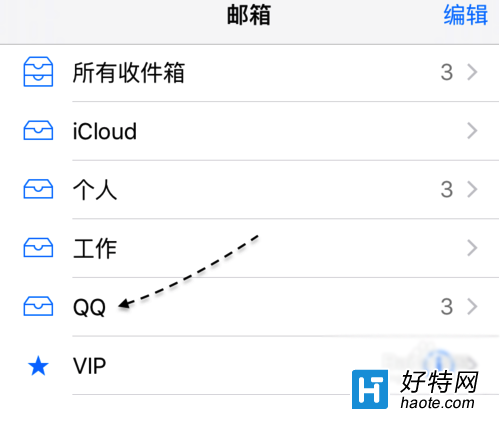
9、如下图所示,随后便可以开始在 iPhone 上处理邮箱中的所有邮件了,非常的方便。